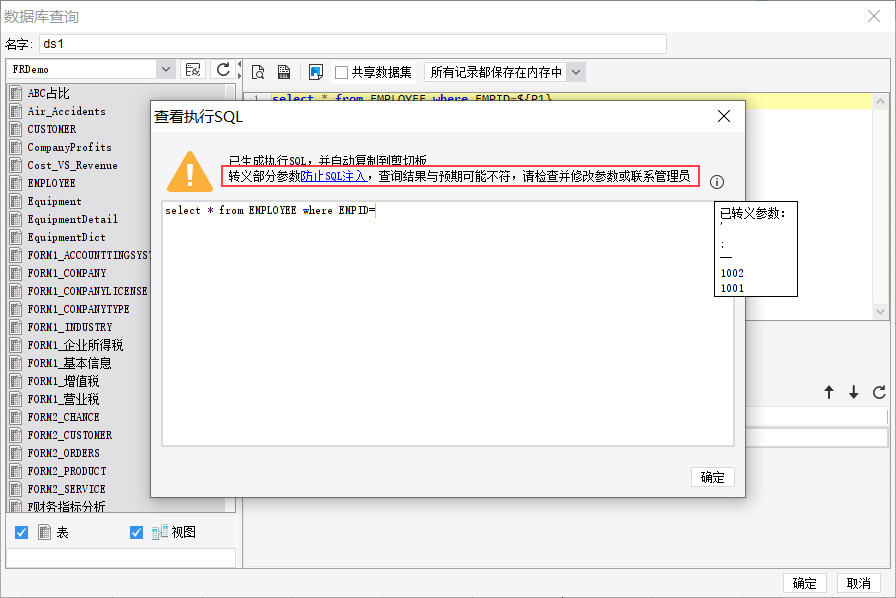目录:
1. 概述编辑
1.1 版本
| 版本 | 功能变动 |
|---|---|
| 11.0 | - |
| 11.0.5 | 选择 Postgre 系列数据库连接时,只能添加连接时所选模式下的数据表 |
1.2 功能介绍
数据库查询是指从定义好的数据库连接中,也就是数据源中使用 SQL 语句来选择需要的字段,一般是直接对数据源中的数据库表直接进行操作。
2. 查询方式编辑
数据库查询方式可分为:表查询、视图查询、模糊查询三种。
2.1 表查询
2.1.1 查询步骤
1)点击「模板>模板数据集」,弹出模板数据集对话框,点击模板数据集窗口的左上角的 按钮,选择「数据库查询」,然后给数据库查询命名,选择所需的数据连接,如下图所示:
按钮,选择「数据库查询」,然后给数据库查询命名,选择所需的数据连接,如下图所示:
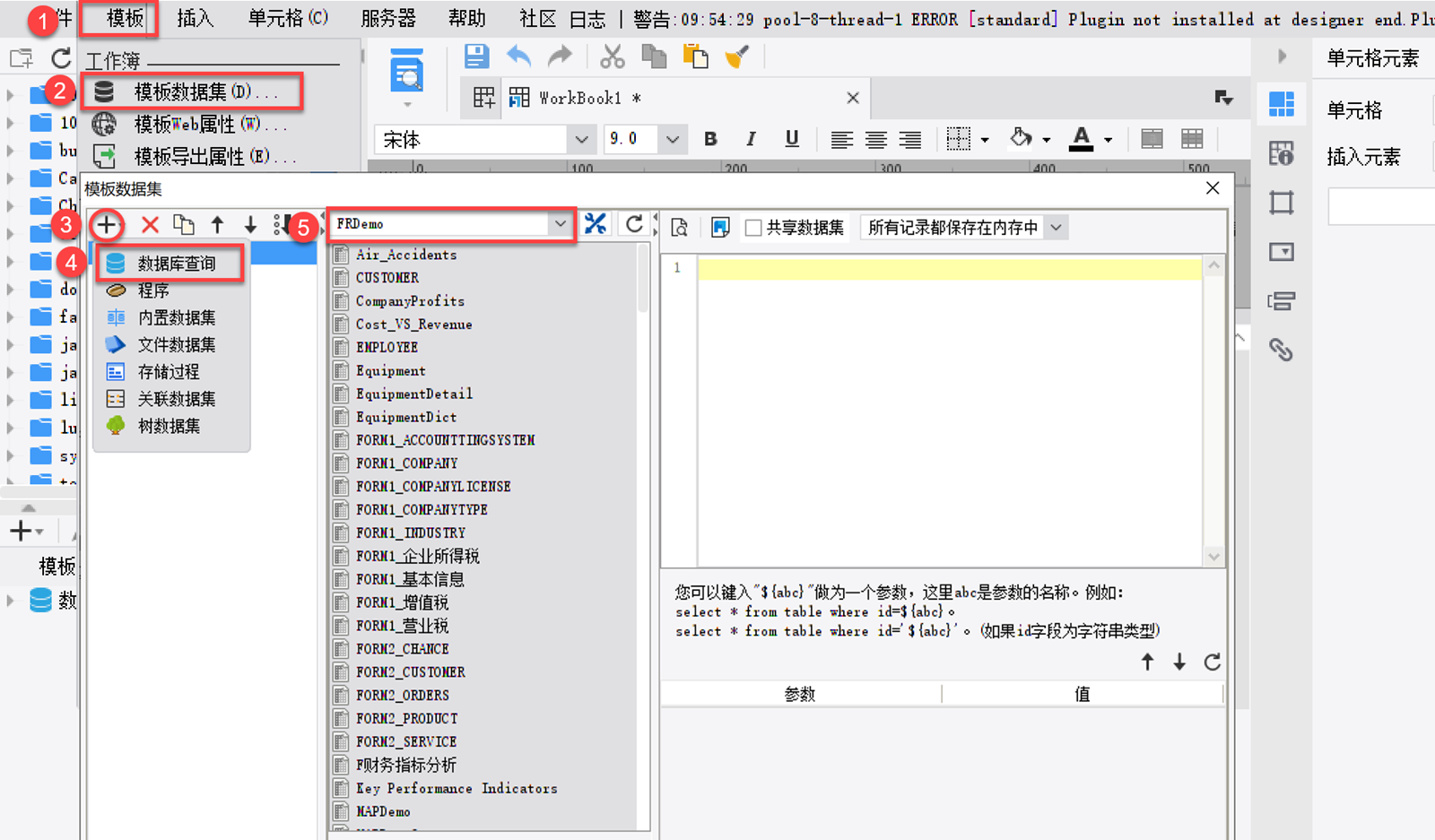
2)选中查询编辑器,在其中输入 SQL 语句SELECT * FROM ORDERS where ORDERID=${ID}。
这是一个带参数的 SQL 查询,${}为参数的形式,中间的 ID 即参数的名称,点击「预览」,跳出提示框,输入参数 ID=10004 ,结果可以在预览组中看,实际就是执行SELECT * FROM ORDERS where ORDERID=10004的 SQL 查询。如下图所示:
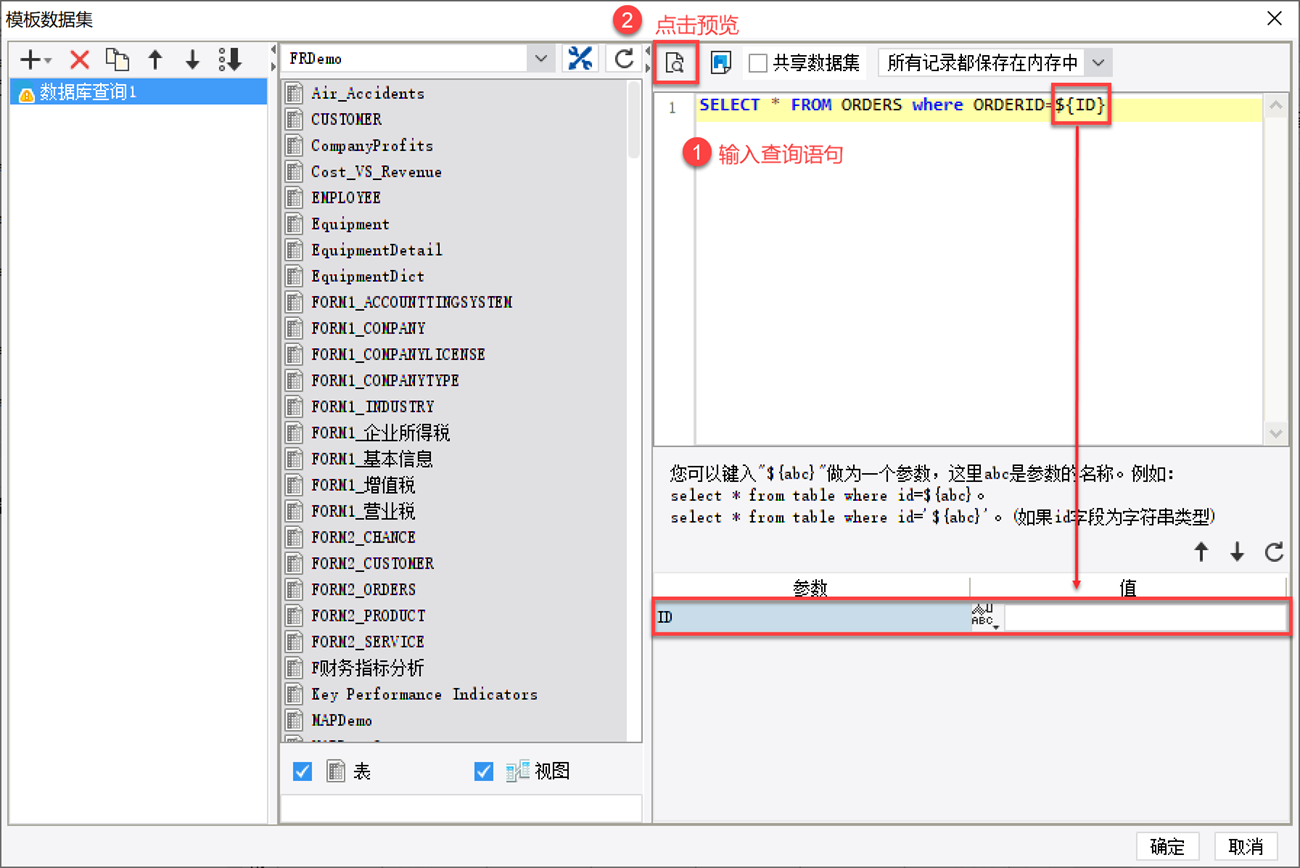
注:一般的 SQL 语句通用,只是在设置参数时需要参照以上的形式。
注:若参数名称是字母和数字组合(例如:A1)则会被系统认为是单元格,如果不设置默认值会触发模板计算,从而导致执行一次 SQL。所以用户需要避免使用字母和数字组合的参数名称,若要用则必须给它设置默认值。
2.1.2 数据集界面的基本属性
下面介绍整个数据集界面的一些基本属性,如下表所示:
类型 | 对于查询类型,FineReport 既支持普通的 SQL 查询,也支持存储过程,并且这两种类型的查询语句中都可以包含参数。 注: SQL 查询和存储过程,通过 JDBC最终都是由数据库软件来解析执行,并将结果返回给 FineReport 来显示,所以查询执行的速度和性能完全由对应的数据库软件来决定。 |
向导 | FineReport 提供了简单的向导来帮助用户创建简单的 SQL 查询和存储过程。 注:由于 SQL 语言比较复杂,FineReport 提供的向导只能定义常用的简单 SQL 查询(不支持分组,子查询等)。 存储过程的向导基本可以满足要求,够列出所连接数据库中所有的存储过程,并根据所选择存储过程的名字,自动获得存储过程的参数来产生可以执行的存储过程语句。 |
查询编辑器 | 当向导产生的查询不能完全满足要求的时候,可以通过我们提供的文本编辑器来编辑任意复杂的查询语句(利用向导产生的存储过程,一般不需要再次编辑)。 |
参数 | FineReport 可以完美地支持参数查询,在定义查询语句的时候,只需要用特殊字符串 "${XXX}" (参数值为数值型,为${参数},否则为 '${XXX}') ,将参数名字前后包含起来,点击下面的刷新按钮,可以给参数赋默认值。这样当报表引擎执行这个 SQL 语句时,在 C/S 系统会弹出一个对话框来要求用户输入对应参数的数值,并且会自动显示默认值,在 B/S 系统会遍历客户端(通常是浏览器)传递过来的所有参数数值; FineReport 利用这些参数的数值来替换查询中对应的字符串“${XXX}”,将替换过的查询语句提交给数据库解析和执行。 比如: 1. 用户输入的查询语句为: select * from Customers where ID = ${ID}; 2. 从客户端动态取到的 ID 数值为: 1; 3. 根据参数值产生新的查询语句:select * from Customers where ID = 1,利用 JDBC 将这个新产生的查询语句传递给相应的数据库解析和执行。 |
最大预览数 | 为了加快预览的速度,设置了预览的最大行数(默认值 200),这个数值只有在点击「预览」按钮的时候才起作用,不会错误地作用到引用这个查询的报表模板文件中。 |
2.2 视图查询
视图查询是指对定义好的数据源中的视图进行操作。
2.2.1 数据库查询
1)点击菜单「模板>模板数据集」,弹出模板数据集对话框,点击模板数据集窗口的左上角的 按钮,选择「数据库查询」,然后给数据库查询命名,即可添加视图查询。如下图所示:
按钮,选择「数据库查询」,然后给数据库查询命名,即可添加视图查询。如下图所示:
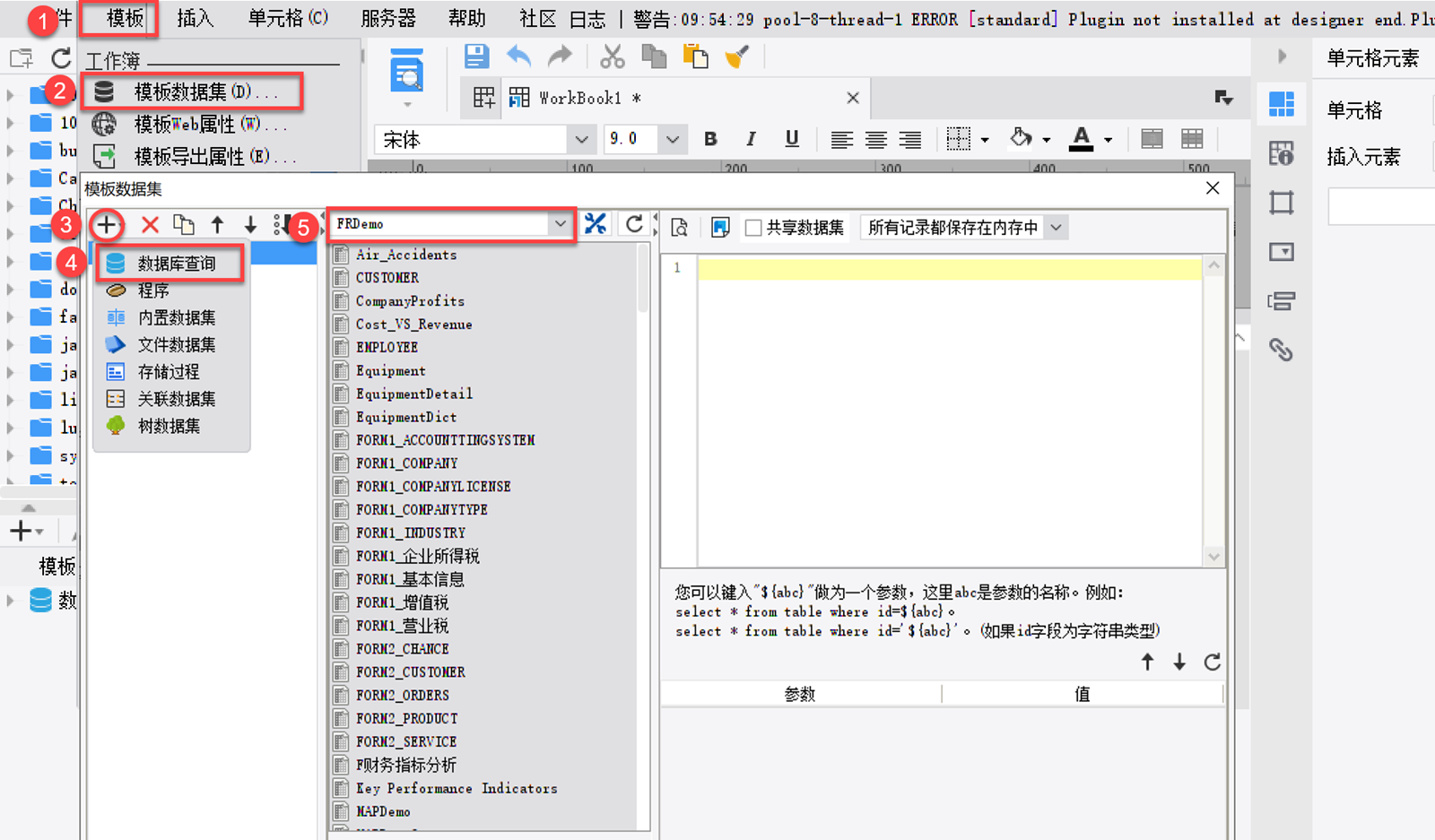
2.2.2 使用视图查询
选择数据源使用 SQL 对视图查询进行操作。下文以 SQL Server 视图数据库为例:
在查询编辑器中输入 SQL 语句:SELECT * FROM [sys].[types] 其中 [sys].[types] 是某个视图查询的名字,然后点击预览即可看到视图查询引用成功。如下图所示:
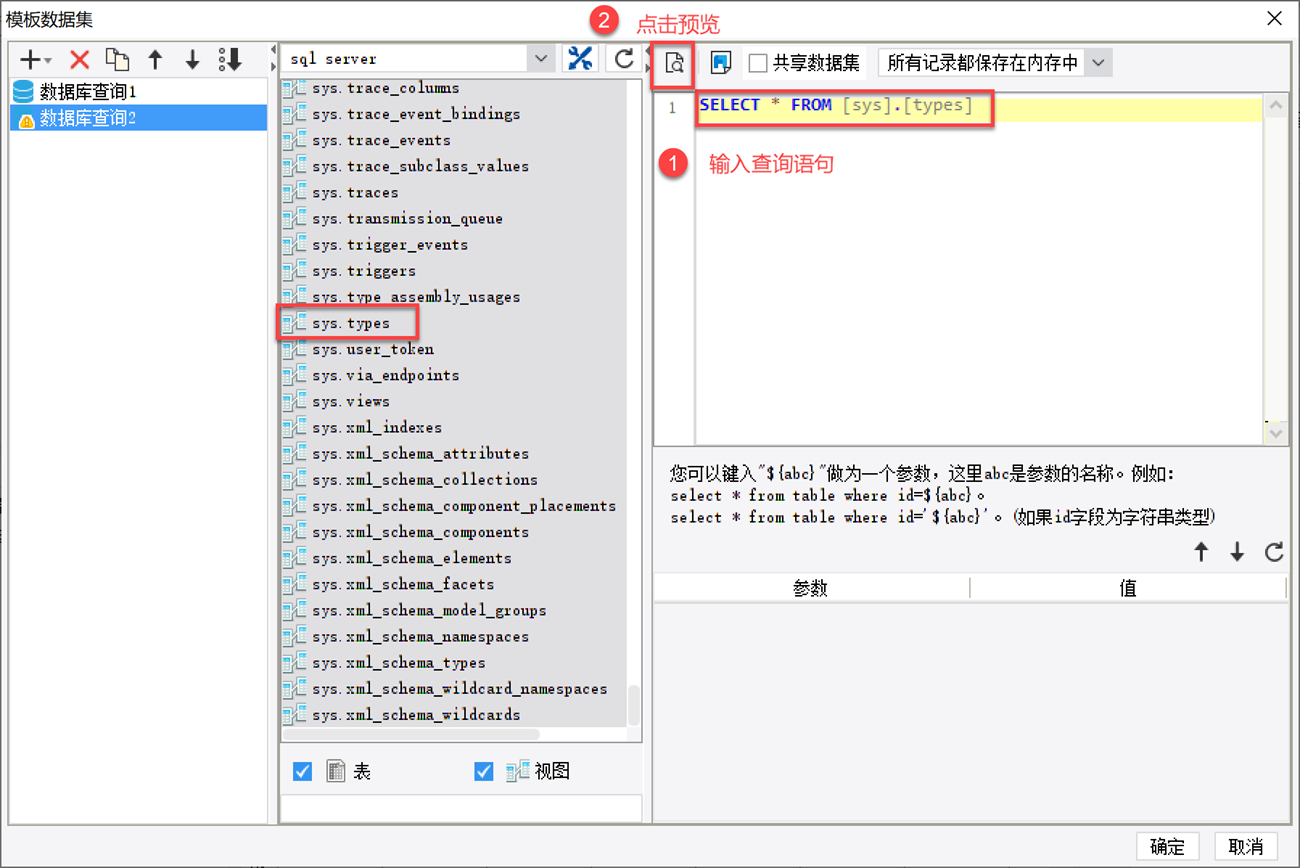
注:可以将数据连接中的表、视图直接拖动到查询编辑器中。
2.3 模糊查询
在表下方有一块空白搜索框,它们用作模糊查询。例如想要搜索客户相关的表,在搜索框中填入客户二字,则会进行自动搜索进行模糊匹配,如下图所示:
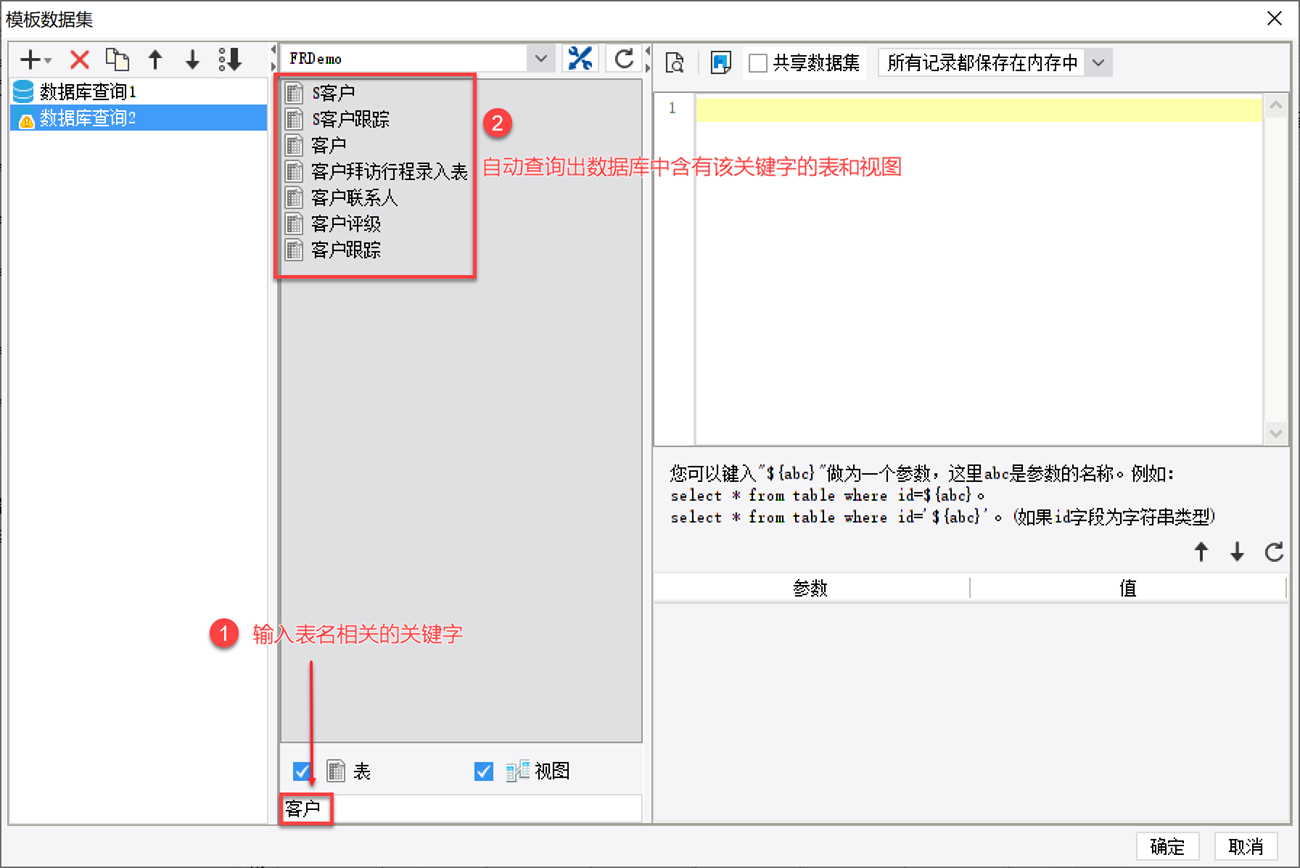
注1:FineReport 数据库查询只支持一条自然 SQL 语句的查询,不支持多个自然 SQL 语句,比如 SELECT * FROM A SELECT * FROM B
注2:create 、drop 等新建表、删除表不在官方支持范围内,官方只支持 select 。
3. 复制 SQL 语句编辑
在之前版本中,若 SQL 中含有参数,就不方便直接从查询界面将 SQL 语句复制到其他地方。
10.0.17 及之后的版本,新增「查看执行 SQL」功能,方便用户粘贴其他数据库软件进行排查测试。
3.1 示例
点击查询页面上方的「查看执行 SQL」按钮,由于 SQL 语句中包含参数,会自动弹出参数输入界面。如下图所示:
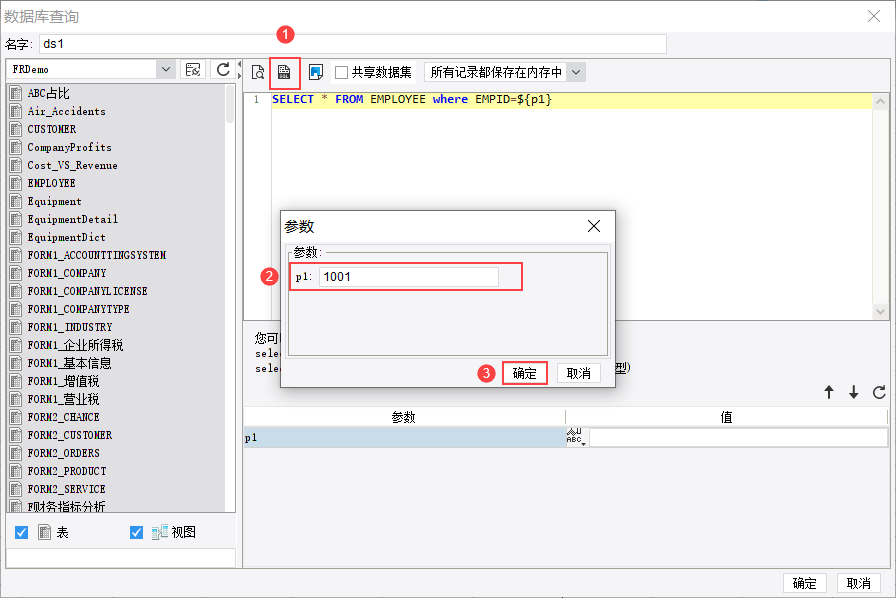
执行的 SQL 语句自动复制到剪贴板,用户可将其粘贴到其他数据库软件进行排查测试。如下图所示:

3.2 注意事项
某些用户为了 SQL 防注入 ,开启了转义功能。当参数与转义字符匹配时,会影响查询结果。在这种情况下会提示:转义部分参数防止SQL注入,查询结果与预期可能不符,请检查并修改参数或联系管理员
鼠标触碰右上角提示图标,可以看到已转义的参数。在本示例中,输入的参数值 1002 是被转义的参数。